Plataforma MagentoEs la principal plataforma de comercio electrónico de código abierto, y laWordPressPor otro lado, es conocido por sus grandes prestaciones en el campo de los sistemas de gestión de contenidos (CMS) y los blogs. Como propietario de un sitio web de comercio electrónico con experiencia, probablemente sepa que necesita crear un sitio web de comercio electrónico basado en Magento totalmente funcional para su negocio de comercio electrónico. Además, es necesario crear un blog de WordPress para interactuar directamente con los visitantes, compartir información sobre el negocio, ofertas especiales y contenido de los productos.
Es difícil atraer a un público limitándose a mostrar información limitada a través de una plataforma de comercio electrónico. Las descripciones de los productos, las reseñas y la creación de contenidos son fundamentales para ayudar a los clientes a tomar decisiones de compra. Además.Google en el ranking de búsquedaLa ponderación en ha ido en aumento y los medios sociales se han convertido en una importante fuente de tráfico.
Sin embargo, es posible combinar Magento y WordPress de forma que pueda combinar las ventajas de ambos.
![Imagen [1] - Cómo integrar un blog de WordPress en una tienda Magento: tutorial detallado con guía de configuración](https://www.361sale.com/wp-content/uploads/2024/12/20241210100814792-image.png)
Integrar un blog de WordPress en una tienda Magento puede ser la mejor opción para impulsar su negocio. Utilizando elFishPig Magento Integración WordPressUn módulo de este tipo facilita la consecución de este objetivo. El módulo es gratuito y compatible tanto con Magento Community Edition como con Enterprise Edition, y puede mejorar la experiencia de navegación entre las dos plataformas, evitando que los usuarios abandonen la tienda Magento.
Antes de iniciar la integración, disponga de acceso FTP al servidor de alojamiento (mejor aún si es autoalojado) y esté familiarizado con la gestión de archivos. Además, siga los pasos cuidadosamente.
Paso 1: Instalar WordPress
Se recomienda instalar WordPress manualmente (debido a la función de instalación con un solo clic que ofrecen algunos alojamientos). La instalación manual le permite controlar mejor el proceso de instalación y le ayuda a comprender el contenido de este tutorial.
A continuación, siga el tutorial paso a paso para completar la integración de WordPress y Magento, aprovechando al máximo las ventajas de ambos para mejorar la experiencia del usuario y la funcionalidad de su sitio web.
Descargar e instalar WordPress
![Imagen [2] - Cómo integrar un blog de WordPress en una tienda Magento: tutorial detallado y guía de configuración](https://www.361sale.com/wp-content/uploads/2024/12/20241210110319934-image.png)
1.Descargar WordPress
entrevistasComunidad WordPressDescargue la última versión (Actualmente WordPress 6.7). Se obtendrá un zip que contiene todos los archivos y carpetas de WordPress. Suba el archivo al directorio raíz de su tienda Magento y extráigalo. Una vez extraído obtendrá una carpeta llamada "WordPress", renómbrela a "wp".
2. Visite la página de instalación
Abra su navegador e introduzca la dirección URL de su tienda Magento y añada "/wp/" al final. Por ejemplo, si la dirección de su tienda eshttp://www.example.com/En el navegador, escribahttp://www.example.com/wp/. Si ve la página de instalación de WordPress, la carga se ha realizado correctamente.
3. Instalación de WordPress
Siga las indicaciones de su navegador para completar la instalación. Cuando llegue el momento de rellenar la información de la base de datos, puede optar por crear una nueva base de datos o simplemente utilizar una base de datos Magento existente. Si no conoce los detalles de la base de datos de Magento, puede encontrarla en la sección$MagentoRoot/app/etc/local.xmlencontrado en el archivo.Atención:Utilizar la base de datos existente de Magento no será un problema, ya que WordPress utiliza por defecto la base de datoswp_Como prefijo de hoja de datos, puede diferenciar eficazmente entre las hojas de datos de Magento y las de WordPress. También se puede personalizar como, por ejemplowp_blog_Otros prefijos como.
4. Finalización de la instalación
Una vez finalizada la instalación, se ejecutará un blog de WordPress independiente en el servidor de Magento. Sin embargo, aún no está integrado con Magento y debe instalarse a continuaciónFishPig Magento Integración WordPresspara permitir la integración de ambos.
Instalación del módulo de integración de WordPress en Magento
módulo de montaje
El módulo es completamente gratuito y puede instalarse como un módulo normal a través de Magento Connect Manager. Antes de instalarlo, asegúrese de que ha desactivado completamente el compilador y la caché de Magento, de lo contrario puede encontrarse con errores. Una vez finalizada la instalación, puede volver a habilitar la caché y el compilador.
Módulos de configuración
Una vez completada la instalación, se requiere configuración para integrar su blog WordPress con su tienda Magento. Acceda a la administración del backend de Magento y en la barra de navegación superior haga clic en el botónWordPress > Ajustes, vaya a la página de configuración:
base de datos exhaustiva
Si WordPress está instalado en una base de datos Magento existente, se puede instalar desde el menú desplegable " Magento y WordPress¿Se comparte la base de datos? Seleccione "Sí" para "¿Comparte la base de datos?" y, a continuación, introduzca el prefijo de la tabla de WordPress.
![Imagen [3] - Cómo integrar un blog de WordPress en una tienda Magento: tutorial detallado y guía de configuración](https://www.361sale.com/wp-content/uploads/2024/12/20241210105139818-image.png)
Si WordPress está instalado en una base de datos diferente, simplemente seleccione en el menú desplegable "No", a continuación introduzca la información en los campos de la derecha y pulse "Guardar configuración"Botón
incorporación
Hay tres campos principales que deben comprobarse para integrar WordPress correctamente. en "Temas integrados", si desea integrar el tema del blog de WordPress con el tema de Magento, seleccione "Sí". Si se selecciona "No", entonces Temas de WordPressNo habrá integración con los temas de Magento y el módulo sólo se conectará a la base de datos de WordPress. Para simplificar las cosas, configure esta opción como "sea".
![Imagen [4] - Cómo integrar un blog de WordPress en una tienda Magento: tutorial detallado y guía de configuración](https://www.361sale.com/wp-content/uploads/2024/12/20241210105456842-image.png)
Siguiente.URL de la página de iniciocampo. Lo que se introduzca aquí se añadirá a la URL base de Magento y se convertirá en la URL del blog de WordPress.Para configurar un blog de WordPress que se integre con la aplicaciónhttp://www.example.com/blogDebe estar en elPágina de inicio Escribir " blog ". Si desea configurar su blog de WordPress en una ubicación diferente, como por ejemplohttp://www.example.com/newstal vezhttp://www.example.com/announcements , simplemente sustituya " blog "Sustitúyala por su palabra favorita.
finsenderoscampo. Contiene la ruta a la instalación de WordPress. Si ha instalado WordPress en un subdirectorio de Magento, puede añadir simplemente la ruta en el campoSólo tiene que introducir el nombre de la carpeta en el campo de ruta. Como se mencionó anteriormente, la instalación de WordPress en una carpeta llamada " wp " en un subdirectorio, por lo que sólo estesenderosEn el campo, introduzca " wp" y haga clic en "Guardar configuración" para guardar los cambios.
Atención:Al configurar el módulo de integración WordPress de Magento, verá algunos mensajes de advertencia amarillos y rojos en la parte superior de la página. No se preocupe, la configuración paso a paso resolverá estos errores.
Configuración de WordPress para la integración con Magento
Es necesario realizar algunos cambios en la configuración de WordPress. Al igual que Magento, WordPress almacena su configuración en una base de datos, incluidas las direcciones URL, que se encuentran en el directorio " wp_options " se encuentra la tabla. Para editarla, inicie sesión en el backend de administración de WordPress y vaya desde la barra de navegación izquierda a la secciónestablecer>Rutina.
![Imagen [5] - Cómo integrar un blog de WordPress en una tienda Magento: tutorial detallado y guía de configuración](https://www.361sale.com/wp-content/uploads/2024/12/20241210105706144-image.png)
Aquí se pueden ver dos campos que contienen la URL. El primer campo está etiquetado comoDirección de WordPress (URL)Si se trata de la URL de una instalación de WordPress, déjela como está. Por ejemplo, si la URL base de Magento eshttp://www.example.com/entonces la URL seráhttp://www.example.com/wp.
Segundo campoDirección del sitio (URL)Contiene la dirección URL del front-end disponible para los blogs de WordPress. normalmente, esta dirección URL es la misma que la delDirección de WordPress (URL)Coincidir. Sin embargo, para una instalación integrada de WordPress, esta URL seráURL base de Magento + la URL del módulo de integración con WordPress de Magento indicada anteriormente al configurar el módulo de integración con WordPress de Magento.URL de la página de iniciocampo. Utilizando el ejemplo anterior, si la URL base de Magento eshttp://www.example.com/y el valor de la URL de la página de inicio en la configuración del módulo es " blog ", entonces la URL seráhttp://www.example.com/blog.
Cuando haya terminado, pulse "Botón "Guardar cambios".
De este modo, el blog WordPress del sitio está ahora integrado con Magento. Para ver si funciona, visite la URL establecida en el módulo de Magento, es decirhttp://www.example.com/blog.
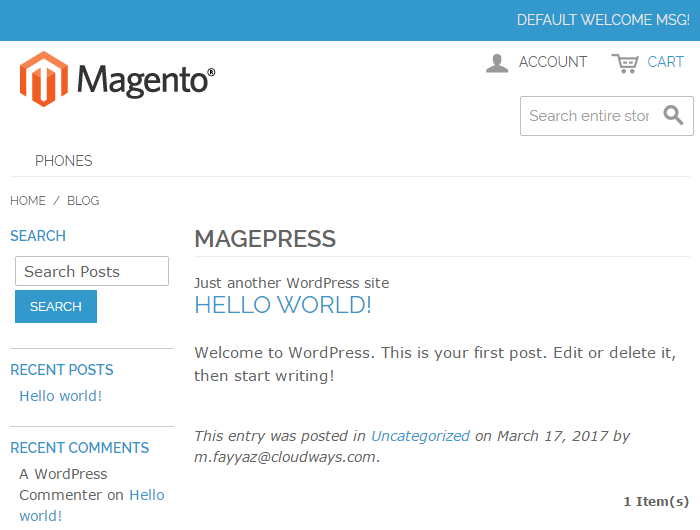
resúmenes
Integre su blog de WordPress en una tienda Magento y disfrute al mismo tiempo de la potencia de una plataforma de comercio electrónico y de un sistema de gestión de contenidos (CMS). Este tutorial detalla cómo integrar un blog en una tienda Magento a través deFishPig Magento Integración WordPressEl módulo completa todos los pasos de la integración.
Enlace a este artículo:https://www.361sale.com/es/29855El artículo está protegido por derechos de autor y debe ser reproducido con atribución.






















![Emoji[ciya]-Photonflux.com | Servicio profesional de reparación de WordPress, en todo el mundo, respuesta rápida](https://www.361sale.com/wp-content/themes/zibll/img/smilies/ciya.gif)
![Emoji[xiaojiujie]-Fluctuación de fotones | Servicio profesional de reparación de WordPress, en todo el mundo, respuesta rápida](https://www.361sale.com/wp-content/themes/zibll/img/smilies/xiaojiujie.gif)







Sin comentarios